ADS-2200
FAQ 및 문제 해결 |
컴퓨터에 스캔 문서 저장
ADS-2200
해상도, 파일 크기 또는 스캔 유형과 같은 스캔 설정을 변경하려면 다음 단계를 따르십시오.
- 다음 중 하나를 수행합니다.
- Windows®
 을 클릭합니다.
을 클릭합니다. - Mac
Finder 메뉴 표시줄에서 를 클릭하고 원격 설정 아이콘을 두 번 클릭합니다.
- Discover Devices 대화 상자에서 모델 이름을 선택한 다음 연결을 클릭합니다.원격 설정 프로그램 창이 나타납니다.
- 탐색 트리에서 PC로 스캔을 선택하고 필요하면 스캔 설정을 구성합니다.
Windows®
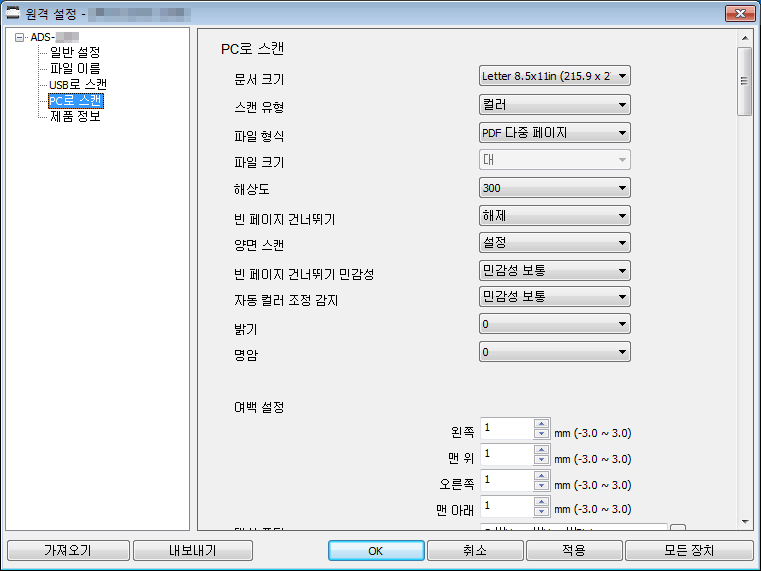
Mac
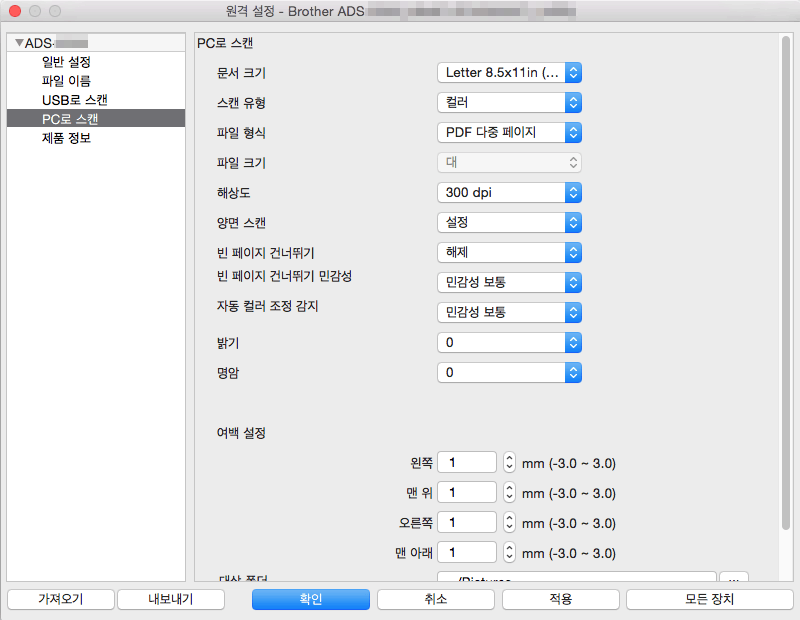
- 확인을 클릭하여 원격 설정 창을 닫습니다.
- 문서를 로드합니다.
- 제어판에서
 (PC로 스캔)을 누릅니다. 제품이 스캐닝을 시작합니다.
(PC로 스캔)을 누릅니다. 제품이 스캐닝을 시작합니다.
USB 플래시 드라이브를 제품에 삽입하면 컴퓨터에서 스캔이 비활성화됩니다. 컴퓨터에서 스캔하려면 USB 플래시 드라이브를 분리합니다.
ADS-2700W
- 해상도, 파일 크기 또는 스캔 유형과 같은 스캔 설정을 변경하려면 다음 단계를 따르십시오.
- 이 절차에서는 문서를 스캔할 때마다 설정을 변경하는 방법을 설명합니다. 매번 동일한 설정을 사용하려면 원격 설정을 사용하여 설정을 변경하십시오.
- 문서를 로드합니다.
 또는
또는  을 눌러 [to PC (PC로)]를 표시한 다음 해당 항목을 누릅니다.
을 눌러 [to PC (PC로)]를 표시한 다음 해당 항목을 누릅니다. - 제품이 여러 컴퓨터에 연결된 경우
 또는
또는  을 눌러 저장할 대상 컴퓨터를 표시하고 누릅니다.
을 눌러 저장할 대상 컴퓨터를 표시하고 누릅니다. - 스캔 설정을 변경하려면 [Options (옵션)]을 누릅니다. 다음 설정을 구성하고 [OK (확인)]을 누릅니다.
- [2-sided Scan (양면 스캔)]
- [Scan Type (스캔 유형)]
- [Resolution (해상도)]
- [File Type (파일 유형)]
- [Document Size (문서 크기)]
- [Skip Blank Page (빈 페이지 건너뛰기)]
- [Advanced Settings (고급 설정)]

- 다른 설정을 구성하려면 [Advanced Settings (고급 설정)]을 누릅니다.
- 설정을 바로 가기로 저장하려면 [Save as Shortcut (바로 가기로 저장)]을 누릅니다.
- [File Type (파일 유형)] 드롭다운 목록에서 서명된 PDF를 선택한 경우 웹 기반 관리를 사용하여 인증서 설정을 구성해야 합니다.
- [Start (시작)]을 누릅니다.제품이 스캐닝을 시작합니다.
USB 플래시 드라이브를 제품에 삽입하면 컴퓨터에서 스캔이 비활성화됩니다. 컴퓨터에서 스캔하려면 USB 플래시 드라이브를 분리합니다.
내용 피드백
지원을 개선하는 데 도움이 되도록 아래에 피드백을 제공하십시오.
